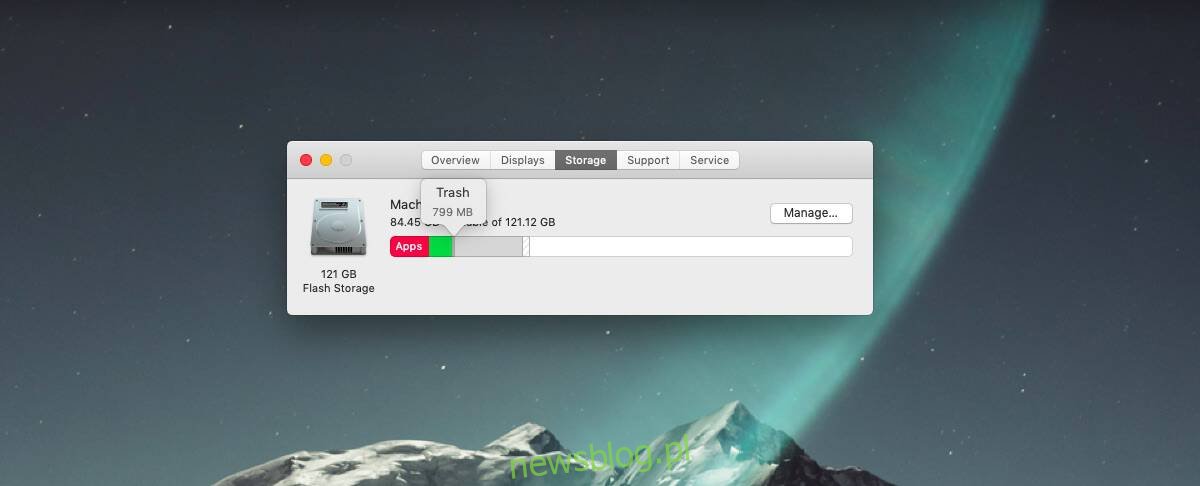Dyski SSD stają się powszechne w laptopach, ale te o większej pojemności kosztują sporo. Na Macbookach płacenie za większy dysk SSD często oznacza wykładniczą różnicę w cenie. Jeśli masz Macbooka z mniejszym dyskiem SSD i nie ma do niego dysku twardego, chcesz zachować jak najwięcej wolnego miejsca na nim. Jednym ze sposobów na zwolnienie miejsca na dysku SSD jest utrzymywanie kosza w czystości. MacOS ma opcję opróżnienia Kosza po 30 dniach, co powoduje wyczyszczenie wszystkich plików, które były tam dłużej niż przez ten czas. Oto, jak możesz to włączyć.
Spis treści:
Opróżnij kosz po 30 dniach
Jest to funkcja wbudowana w system macOS i można ją włączyć na dwa sposoby.
Zarządzanie pamięcią masową
Kliknij menu Apple na pasku menu i wybierz opcję „Informacje o tym komputerze Mac”. W oknie, które zostanie otwarte, wybierz kartę Pamięć. Na karcie Pamięć zobaczysz, jak zużywa się miejsce na komputerze Mac, a także dowiesz się, ile miejsca zajmuje Kosz. Kliknij przycisk Zarządzaj na tej karcie.
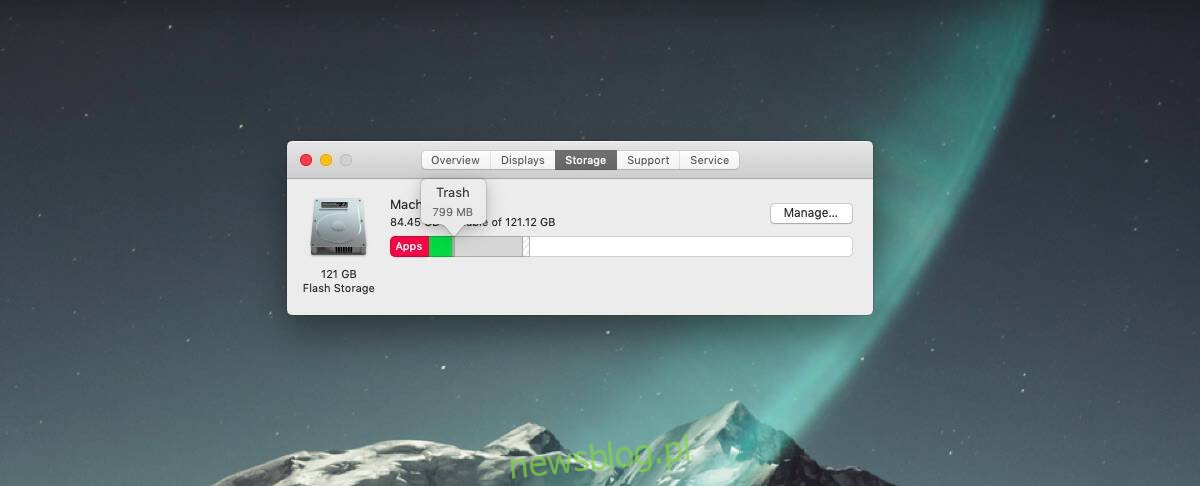
Zobaczysz kilka funkcji, które możesz włączyć do zarządzania pamięcią masową na komputerze Mac, jedną z nich jest „Automatyczne opróżnianie kosza”. Kliknij znajdujący się obok przycisk „Włącz”. Otrzymasz wiadomość potwierdzającą z pytaniem, czy chcesz automatycznie opróżnić kosz. Kliknij opcję Włącz w tej wiadomości, a wszystkie pliki, które znajdowały się w Koszu dłużej niż 30 dni, zostaną automatycznie usunięte.
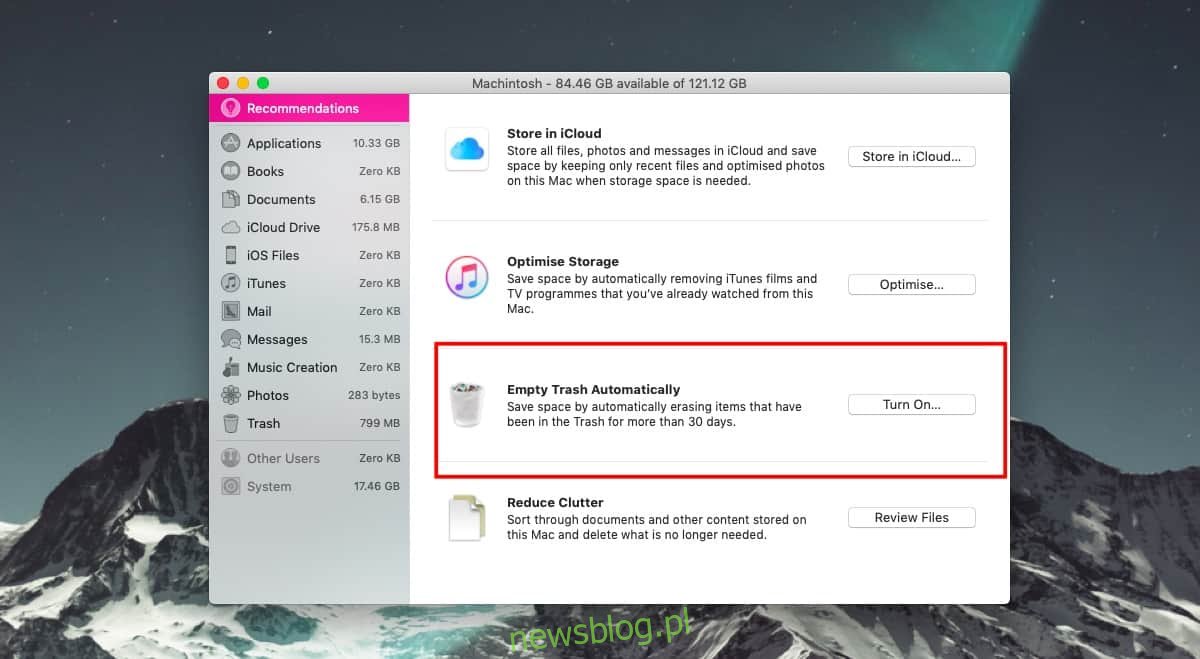
Finder – preferencje
Możesz także włączyć tę funkcję automatycznego usuwania plików dla Kosza w preferencjach Findera. Kliknij Finder na pasku menu i wybierz Preferencje. Przejdź do karty Zaawansowane, a zobaczysz opcję „Usuń elementy z Kosza po 30 dniach”. Włącz ją, a pliki, które były w Koszu dłużej niż miesiąc, będą okresowo usuwane.
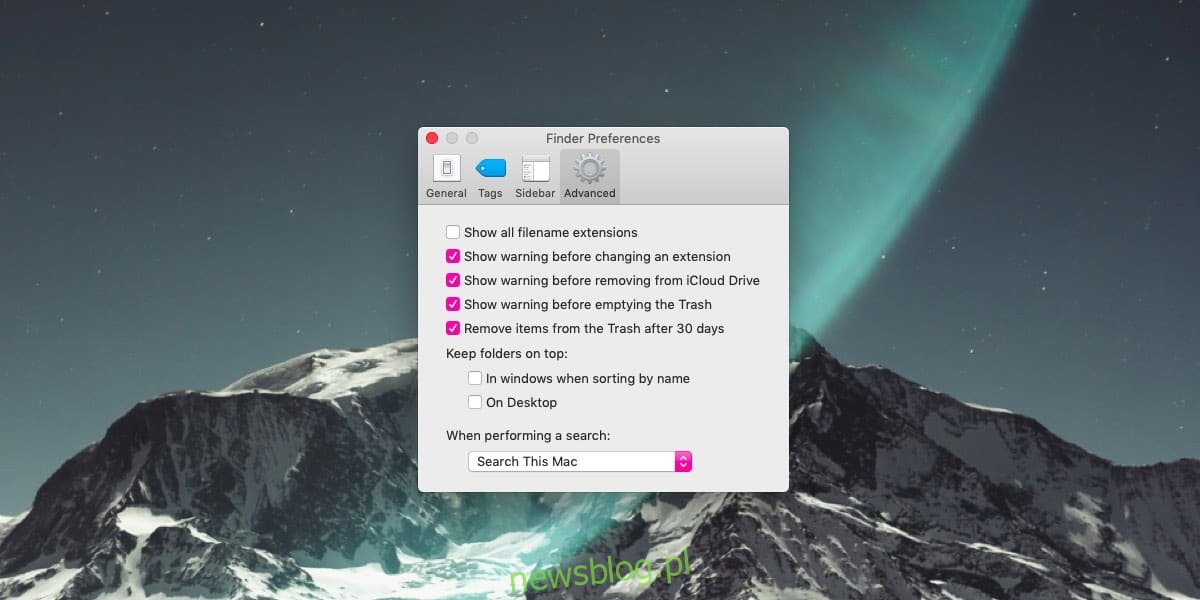
To dobry sposób na zoptymalizowanie przestrzeni dyskowej na komputerze Mac, niezależnie od tego, czy masz dysk SSD czy HDD. Powinieneś uregulować inne lokalizacje na komputerze Mac, w których zwykle po prostu zrzucasz pliki, np. Folder Pobrane. Nie ma podobnej opcji dla folderu Pobrane, jednak możesz użyć akcji Automatora, aby wykonać zadanie. Proces nie jest tak elegancki jak w przypadku Kosza, ale działa i można go zastosować do dowolnego folderu.
Jeśli jesteś użytkownikiem systemu Windows 10 i szukasz tego samego, istnieje podobna funkcja, którą możesz włączyć, jeśli używasz czujnika pamięci.